최근 2주간 이전과 다르게 마우스 스크롤을 내릴때 한 2-3초씩 멈추는 현상이 있습니다. 조금씩 변화를 주어보았지만 해결이 안되어서 정말 많은 테스트를 하였습니다. 오늘은 제가 시도했던 마우스 스크롤 프리징 문제 해결 방법에 대해 다양한 방법을 소개해 보고자 합니다.
현재 프리징 증상
1.마우스 딜레이 현상
웹페이지를 열었을때 뉴스 기사처럼 긴 스크롤을 내리는 경우에 스크롤을 아래로 빠르게 휠로 내릴경우에 중간에 2-3초 정도 멈춤 현상이 생깁니다. 긴 페이지의 경우, 2~3번 정도 멈춤 현상이 있고, 위로 다시 올라올때에도 올라오면서 멈춤 현상이 있습니다.
2. 키보드 딜레이 현상
웹페이지를 열고, 주소창에 웹 주소를 타이핑을 하는 경우에, 제 타이핑 보다 글자가 몇초 늦게 반영됩니다. 제가 타이핑 속도가 빨라서 그런게 아니라 키보드 자체가 딜레이 되는 현상입니다. 매번 그런건 아니고 불규칙적으로 이런 현상이 발생합니다.
시도했던 다양한 해결책들
1. 최근 프로그램 삭제
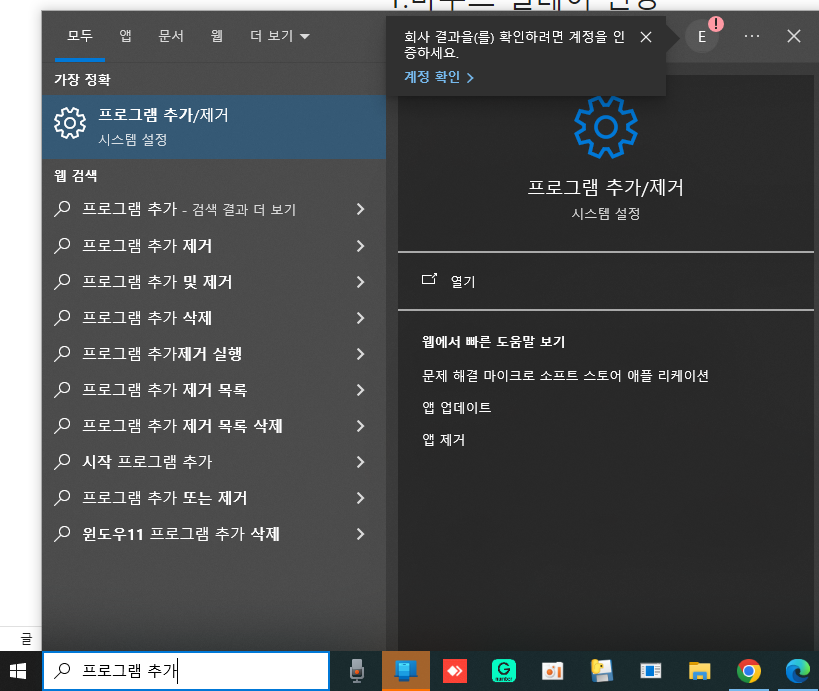
최근에 설치했던 프로그램을 의심해 보는게 가장 합리적입니다. 왜냐하면 그전에 사용하기에는 아무런 문제가 없었으니까요. 그래서 프로그램 추가/삭제 목록에서 최근 설치한 파일들을 지워봅니다. 관련 프로그램을 삭제후 체크해 봅니다. 여전히 동일한 증상이 나타납니다
2. 크롬 창에서 smooth scrolling을 Disabled
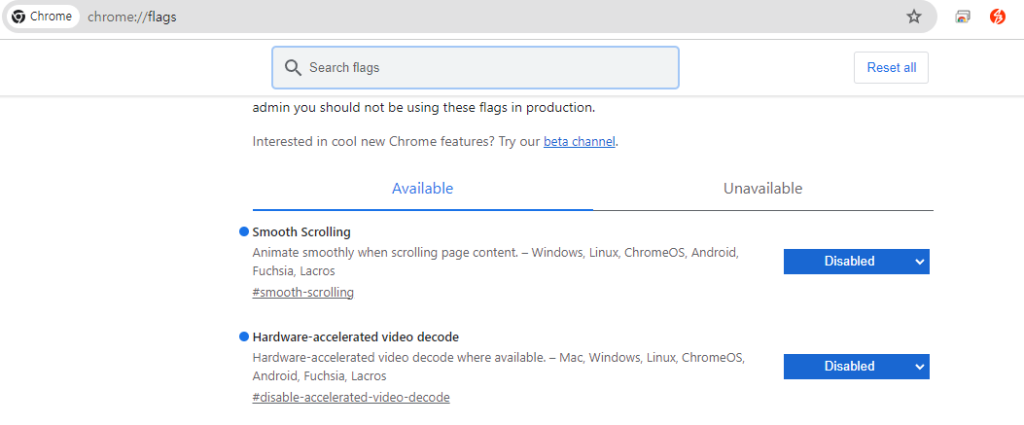
위와 같이 크롬 주소창에서 chrome://flags를 타이핑 하고 smooth scrolling부분을 disabled 체크해 줍니다.
이후에 다시 마우스와 키보드를 테스트 해 봅니다.
여전히 동일한 증상이 나타납니다.
3. 무선 마우스 / 키보드 포트 변경
- 사용하고 있는 무선 마우스와 키보드의 포트를 변경해 봅니다. usb3.0 포트와 usb 2.0포트를 각각 다르게 꽂아봅니다.
- 노트북의 경우, 좌우 포트를 다르게 연결해 보고, 데스크탑의 경우, 뒷면 메인보드 연결 usb포트와 전면 usb포트를 다르게 꽂아봅니다.
- usb 허브를 사용한다면, usb허브의 연결 포트를 변경해 봅니다.
- usb 3.0과 usb2.0을 사용할 때에 서로 간섭현상으로 인해서 안되는 경우가 있다고 합니다. 서로 간섭을 줄여주기 위해서 위치를 멀리 떨어뜨려줘야 하는데 그중에 하나가 usb 연장선을 이용해서 키보드와 마우스의 usb거리를 1멀어지게 연결
이렇게 다 해보았지만 역시나 동일한 증상
4. 장치관리자에서 전원 설정 변경
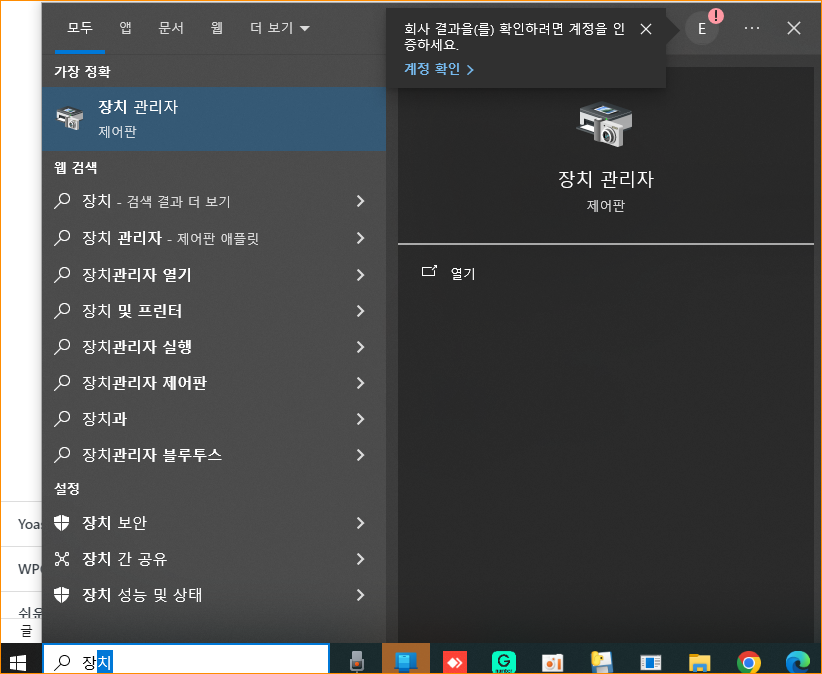
위와같이 검색에서 장치를 치시면 장치관리자가 뜹니다.
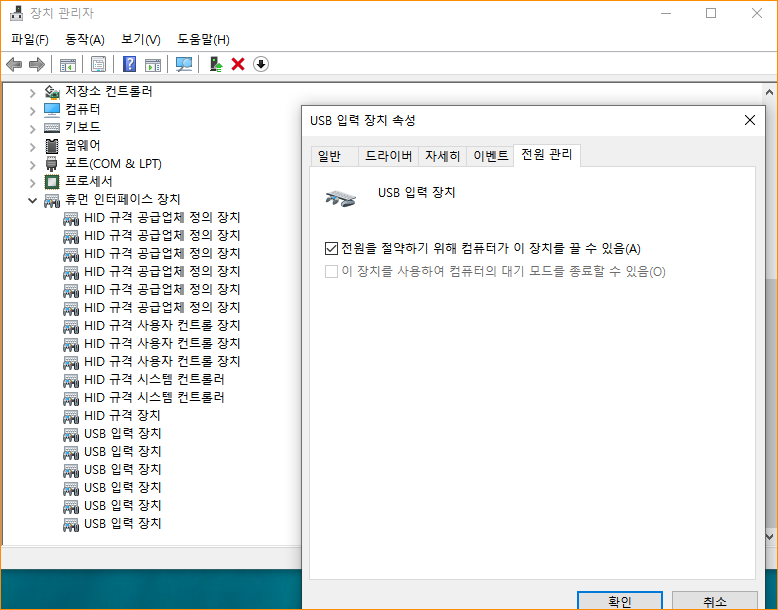
휴먼 인터페이스 장치에서 usb 입력 장치를 클릭하고, 전원 관리에서 [전원을 절약하기 위해서 컴퓨터가 이 장치를 끌 수 있음]을 체크해제합니다. 모든 usb입력 장치에서 동일하게 처리합니다.
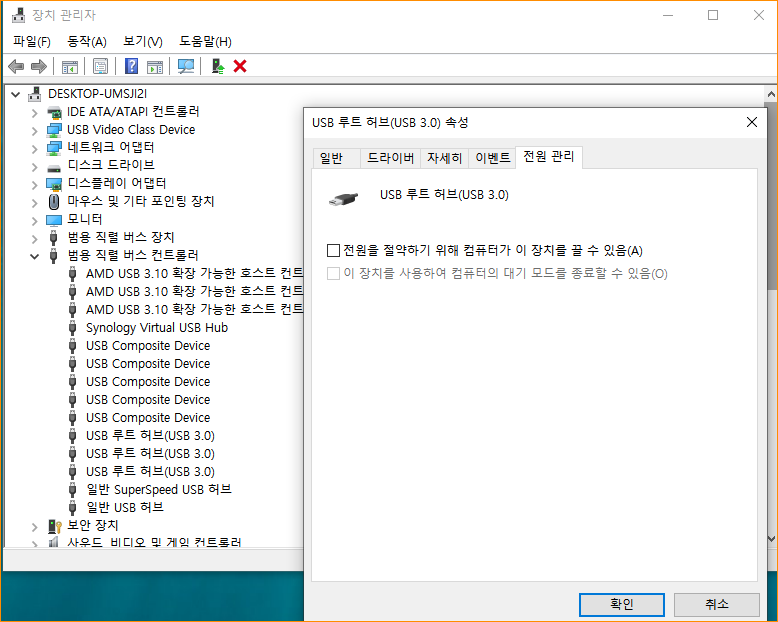
동일하게 범용 직렬 버스 컨트롤러에서 usb 루트 허브에서 전원관리 부분을 동일하게 체크해제합니다
이후 테스트를 해봅니다.
여전히 동일한 증상이 나타납니다.
5. 전원설정 변경
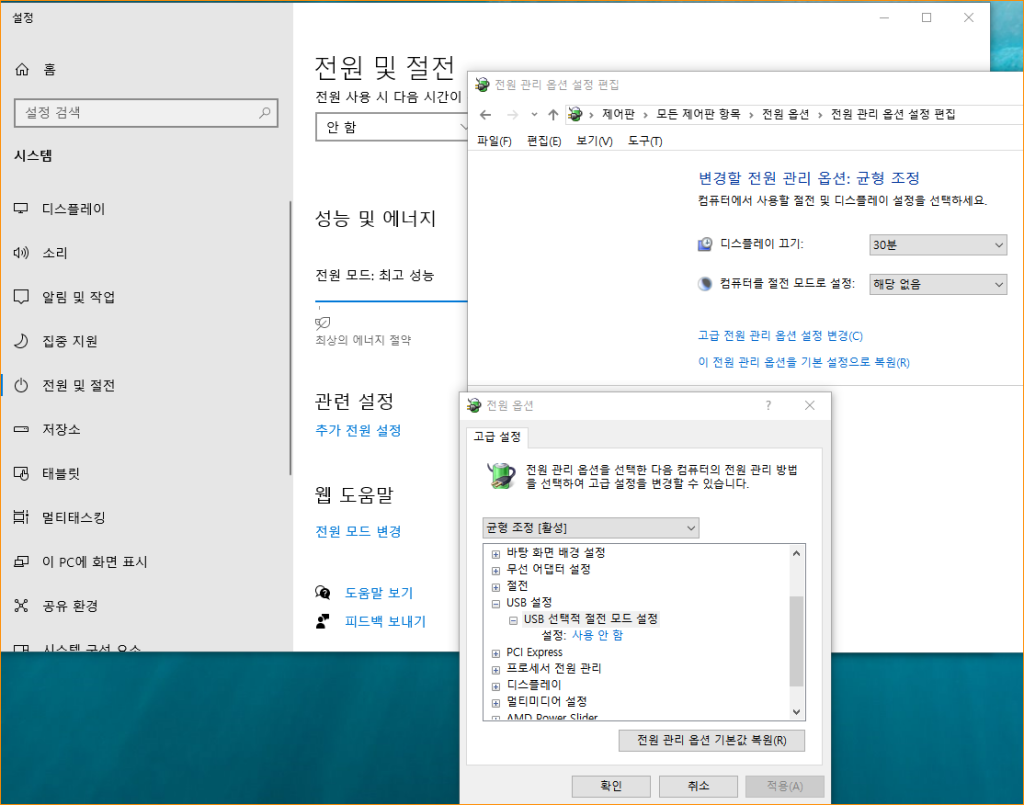
컴퓨터 찾기 >시스템을 검색해서 위와 같이 들어옵니다. > 전원 및 절전을 선택합니다 > 추가 전원관리를 선택합니다 > 균형 조정에서 설정 변경을 선택합니다 >고급 전원관리 옵션 설정 변경을 선택합니다 > usb 설정을 찾아서 usb 선택적 절전 모드 설정을 <사용안함>으로 선택합니다.
이는 위의 4번과 비슷한 원리로 전원이 절전 모드로 들어가서 인식이 안되는 문제를 해결하기 위해서 절전 모드를 회피하는것으로 보입니다.
이후 다시 정상적으로 되는지 체크해 봅니다. 여전히 문제가 발생합니다
6. 마우스 / 키보드 배터리 교체
이건 사실 나중에 시도해 본것입니다만, 최근 배터리 교체했으니까 당연 문제가 없는 것이었습니다.
7. 키보드를 유선으로 연결
무선 마우스와 무선 키보드의 시그널 간섭 현상으로 인한 문제라면, 둘중 하나를 사용하지 않으면 해결 되겠다 싶어서 키보드의 usb를 해제하고 유선 usb 키보드를 연결해서 테스트 해보았습니다.
여전히 동일한 증상이 나옵니다.
8. 불필요한 파일 삭제
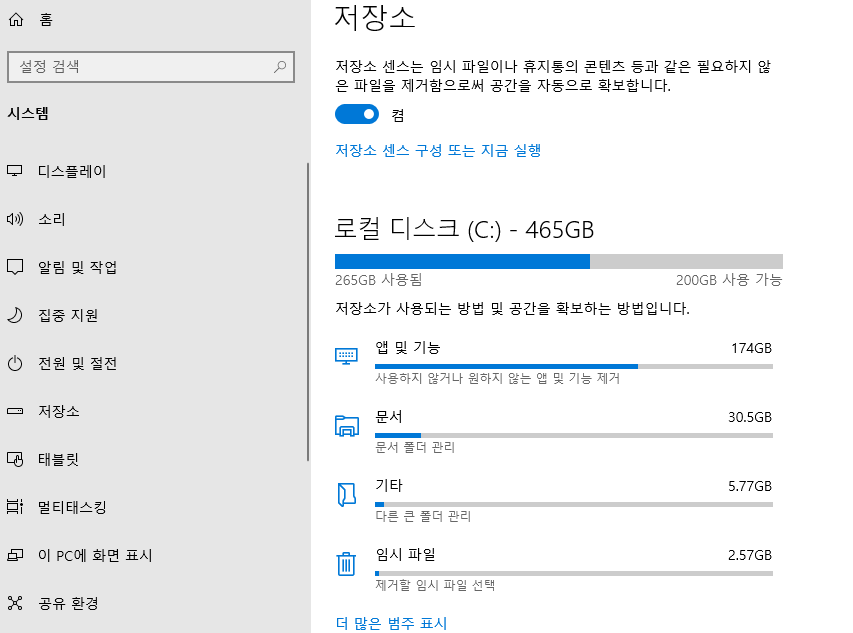
시스템 > 저장소를 클릭하면 위와 같이 뜹니다.
- 앱 및 기능에서 잘 사용하지 않는 프로그램은 모두 삭제
- 문서 폴더에서 불필요한 파일들은 다른 드라이버로 이동이나 삭제
- 임시 파일에 들어있는 파일 삭제
- C드라이브에 데이터 사용량이 70%를 넘지 않도록 충분한 여유 공간 확보
위와 같이 한 이후에 다시 테스트
여전히 동일 증상 발생 / 물론 PC는 조금 빨라짐
9. 명령 프롬프트 시스템 검사
- 윈도우 로고 KEY + X를 클릭해서 명령 프롬프트를 클릭
- Dism /online /cleanup-image /restorehealth 명령어를 치고 시스템 검사 진행
- 이후 sfc / scannow를 타이핑하고 엔터
- chkdis c: /f 를 타이핑하고 엔터, 메세지 창이 뜨면 Yes 클릭..디스크 검사 진행
10. 빠른 시작 켜기 체크 해제
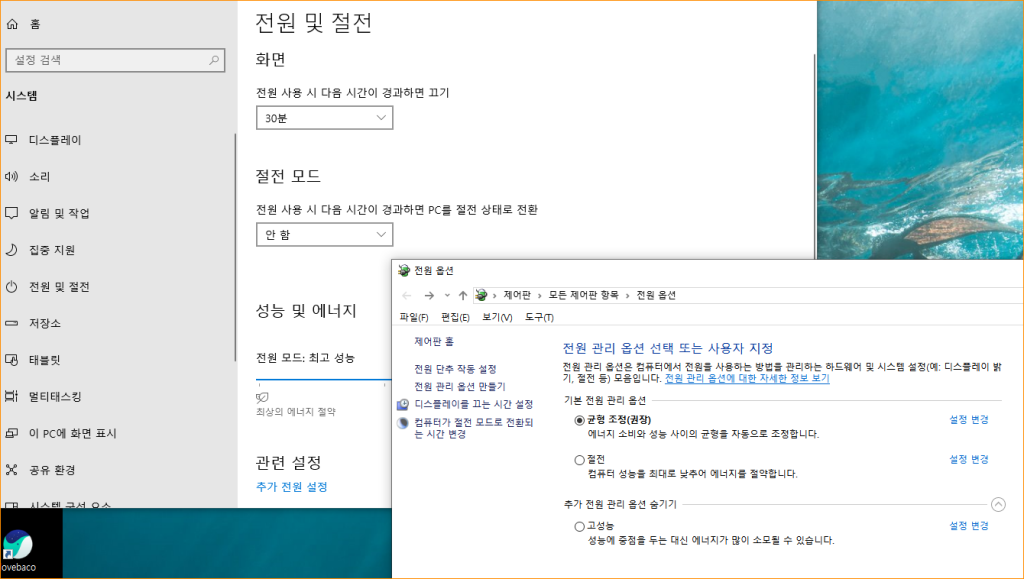
시스템 > 전원 및 절전 > 추가 전원 설정 클릭 > 전원 단추 작동 설정 클릭 > 현재 사용할 수 없는 설정 변경 클릭
그럼 아래와 같이 뜹니다
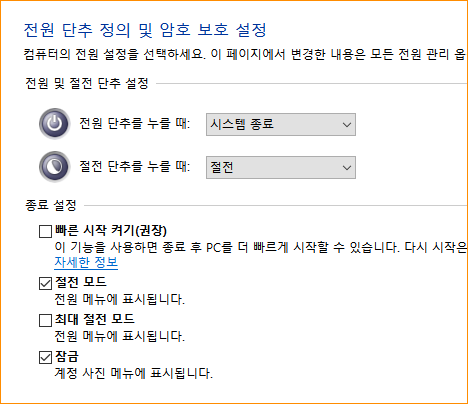
위 화면에서 빠른 시작 켜기를 체크해제
이후 프리징 현상이 일어나는지 체크해 봅니다.
현재 마지막 단계에서 약~간의 발전이 보입니다. 이전과 같은 극심한 프리징은 없습니다. 그래도 조금 불안하기는 합니다. 이외에도 다른 것들도 시도해 보았던것 같은데 다 기억이 나지 않습니다. 예를들면, 안전모드 >5번 네트워크 안전모드에서 부팅해서 웹 창에서 동일한 현상이 일어나는지 체크, 클린 부팅으로 동일현상 일어나는지 체크…
물론 윈도우를 재설치하는게 깔끔하겠지만, 가능하면 재설치를 안할려고 합니다. 몇개 프로그램 인증이 걸려있어서 재설치시 재인증이 조금 까다롭기 때문에…
번외로, 저는 시놀로지 나스에서 워드프레스를 운영합니다. 이 사이트가 바로 그러하죠. 혹시나…시놀로지 설정때문에 또는 외부 유입이 많아서 제 컴퓨터가 느려진것인가?하는 어이없는 상상도 해보았습니다. 마침 컴퓨터가 느려진게 그런 타이밍이기도 하고.. 그래서 시도한것들이
- 시놀로지 방화벽에서 한국에서만 접속 가능하게 변경
- 공유기 포워딩 한 포트만 개방
- 이후에도 변화가 없어서, 워드프레스로 접속하는 포트 막음. 즉 워드프레스 일시 접속 차단
- 마지막으로 시놀로지 나스 자체 전원을 종료, 외부 유입 자체를 막음
- 공유기 포트도 시놀로지 접속을 막음.
이런 체크도 해보았지만, 시놀로지와는 아~~~무 상관이 없었더라는…
다른 분들의 경우 위에 있는 목록에서 대부분 해결이 가능한듯 합니다. 저는 10번 항목에서 조금 좋아지기는 했는데…아직 확신을 할 수 없네요. 더 좋은 방법이 있으면 댓글 주시면 무한 감사드리겠습니다. ㅡㅡ